Excel(エクセル)で指定した日付の曜日を自動入力するには「TEXT関数」を使います。
こんな人に向けての記事です。
- 指定した日付の曜日を自動入力したい
- TEXT関数の使い方を知りたい
今回は、Excel(エクセル)で曜日を入れるTEXT関数の使い方を紹介します!
Excelで曜日を表示する TEXT関数
Microsoft 365 Office 2021 2019 2016 2013 2010
TEXT関数
Excelで曜日を表示するには「TEXT」を使います。
構文
--曜日を表示する(例、月曜日・火曜日) =TEXT(日付,"aaaa")
--曜日(短縮)を表示する(例、月・火) =TEXT(日付,"aaa")
使用例
--C3セルに入力された日付の曜日を表示する =TEXT(C3,"aaaa")
TEXT関数でできること
- 曜日を表示します
- 短縮形(月・火・水)の曜日を表示することもできます
曜日を表示する(TEXT関数)
それではさっそく、TEXT関数を使って指定した日の曜日を表示してみましょう!
--曜日を表示する(月曜日・火曜日) =TEXT(C3,"aaaa")
任意のセルに「=TEXT(C3,”aaaa”)」と入力します。全角ではなく半角で入力してください。
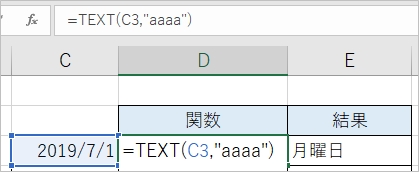
TEXT関数を使って、指定した日の曜日「月曜日」を求めることができました。
--曜日を表示する(短縮形 →月・火) =TEXT(C3,"aaa")
短縮系の曜日を取得するには、2つ目の引数を「aaa」とします。
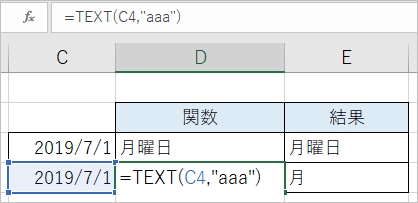
TEXT関数を使って、指定した日の曜日「月」を求めることができました。他の日付もこのように曜日を取得できました。
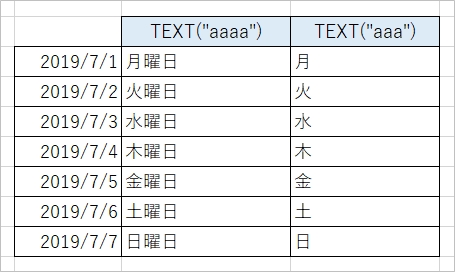
ExcelのTEXT関数をつかって指定した日付の曜日を取得して自動入力することができました。
TEXT関数を使うと、EXCELで簡単に曜日を自動入力できるのでぜひ使ってみてください!
Officeヘルプ:TEXT 関数
以上、Excelで曜日を表示する「TEXT関数」の使い方でした。
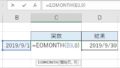
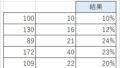
コメント